
PODRĘCZNIK UŻYTKOWNIKA
POLSKI
MONITOR LCD
Proszę dokładnie przeczytać ten podręcznik przed rozpoczęciem
użytkowania urządzenia i zachować go na przyszłość.
MODELE MONITORA LCD
W1943SS W1943TS
W2043SE W2043TE
W2243SE W2243TE
www.lg.com
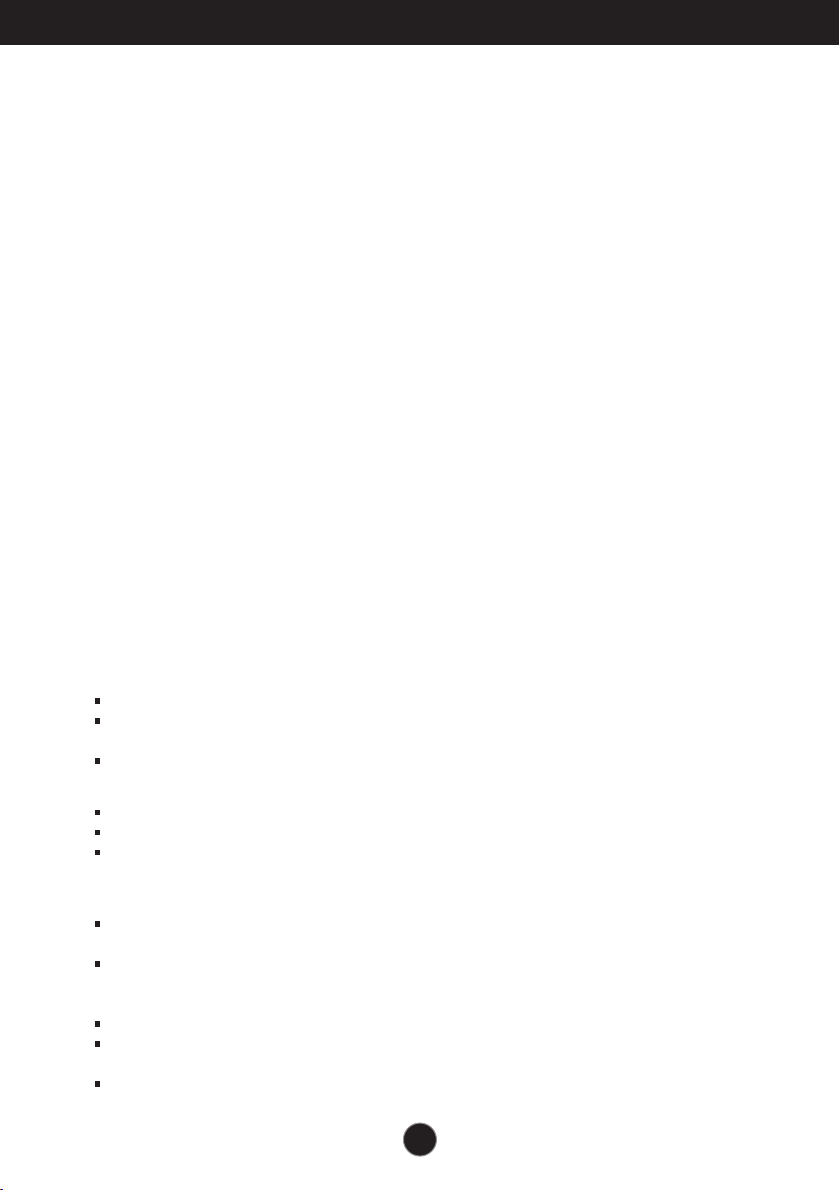
Wa˝ne Êrodki ostro˝noÊci
To urzàdzenie zosta∏o zaprojektowane i wyprodukowane w sposób
zapewniajàcy Twoje bezpieczeƒstwo osobiste, jednak niepoprawne jego u˝ycie
mo˝e spowodowaç ryzyko pora˝enia pràdem elektrycznym lub
niebezpieczeƒstwo po˝aru. Aby umo˝liwiç poprawne dzia∏anie wszystkich
Êrodków bezpieczeƒstwa wbudowanych do tego monitora, nale˝y przestrzegaç
nast´pujàcych podstawowych zasad instalacji, u˝ytkowania i serwisu.
Bezpieczeƒstwo
Nale˝y u˝ywaç tylko przewodu zasilania dostarczonego wraz z urzàdzeniem. W razie
u˝ycia innego przewodu zasilania nale˝y sprawdziç, czy jest on zgodny ze stosownymi
normami krajowymi, jeÊli nie by∏ dostarczony przez sprzedawc´. JeÊli przewód zasilania
jest w jakikolwiek sposób uszkodzony, nale˝y si´ skontaktowaç z producentem lub
najbli˝szym autoryzowanym punktem napraw w celu wymiany.
Przewód zasilania jest u˝ywany jako g∏ówne urzàdzenie od∏àczajàce. Sprawdê, czy po
instalacji urzàdzenia sieciowe gniazdko Êcienne jest ∏atwo dost´pne.
Zasilaj monitor tylko ze êród∏a energii wskazanego w danych technicznych w niniejszym
podr´czniku lub podanego na monitorze. W razie braku pewnoÊci co do rodzaju
zasilania w domu nale˝y porozumieç si´ ze sprzedawcà.
Przecià˝one gniazda sieci pràdu zmiennego i przed∏u˝acze sà niebezpieczne. Równie
niebezpieczne sà wystrz´pione przewody zasilania i uszkodzone wtyczki. Mogà one
spowodowaç niebezpieczeƒstwo pora˝enia pràdem elektrycznym lub
niebezpieczeƒstwo po˝aru. Skontaktuj si´ z technikiem serwisu w celu wymiany.
Nie otwieraj monitora.
Dopóki urzàdzenie pozostaje pod∏àczone do Êciennego gniazda zasilania, nie jest ono od
∏àczone od êród∏a zasilania pràdem przemiennym, nawet jeÊli zostanie wy∏àczone.
Wewnàtrz nie ma elementów przeznaczonych do obs∏ugi przez u˝ytkownika.
Wewnàtrz nie ma elementów przeznaczonych do obs∏ugi przez u˝ytkownika.
Nawet kiedy wy∏àcznik jest w stanie OFF (Wy∏àczony), wewnàtrz wyst´pujà
niebezpieczne wysokie napi´cia.
JeÊli monitor nie dzia∏a prawid∏owo, skontaktuj si´ ze sprzedawcà.
Aby uniknàç obra˝eƒ cia∏a:
Nie ustawiaj monitora na pochylonej pó∏ce, jeÊli nie b´dzie prawid∏owo umocowany.
U˝ywaj tylko podstawy zalecanej przez producenta.
Nie wolno uderzaç w ekran ani rzucaç w jego kierunku ˝adnych przedmiotów. Mo˝e to
spowodowaç uszkodzenie cia∏a lub produktu.
Aby zapobiec po˝arowi lub innemu zagro˝eniu:
Zawsze wy∏àczaj monitor, jeÊli opuszczasz pokój na d∏u˝ej ni˝ na chwil´. Nigdy nie
pozostawiaj monitora w∏àczonego wychodzàc z domu.
Zadbaj, aby dzieci nie wrzuca∏y ani nie wk∏ada∏y ˝adnych przedmiotów do otworów
obudowy monitora. Na niektórych cz´Êciach wewn´trznych wyst´pujà wysokie
napi´cia.
Nie dodawaj akcesoriów, które nie zosta∏y przeznaczone do tego monitora.
Gdy monitor jest pozostawiony bez nadzoru przez d∏u˝szy czas, wyjmij wtyczk´ z
gniazdka Êciennego.
W czasie burzy z wy∏adowaniami atmosferycznymi nigdy nie dotykaj przewodu
zasilajàcego ani sygna∏owego, gdy˝ jest to bardzo niebezpieczne i mo˝e spowodowaç
pora˝enie pràdem elektrycznym.
1
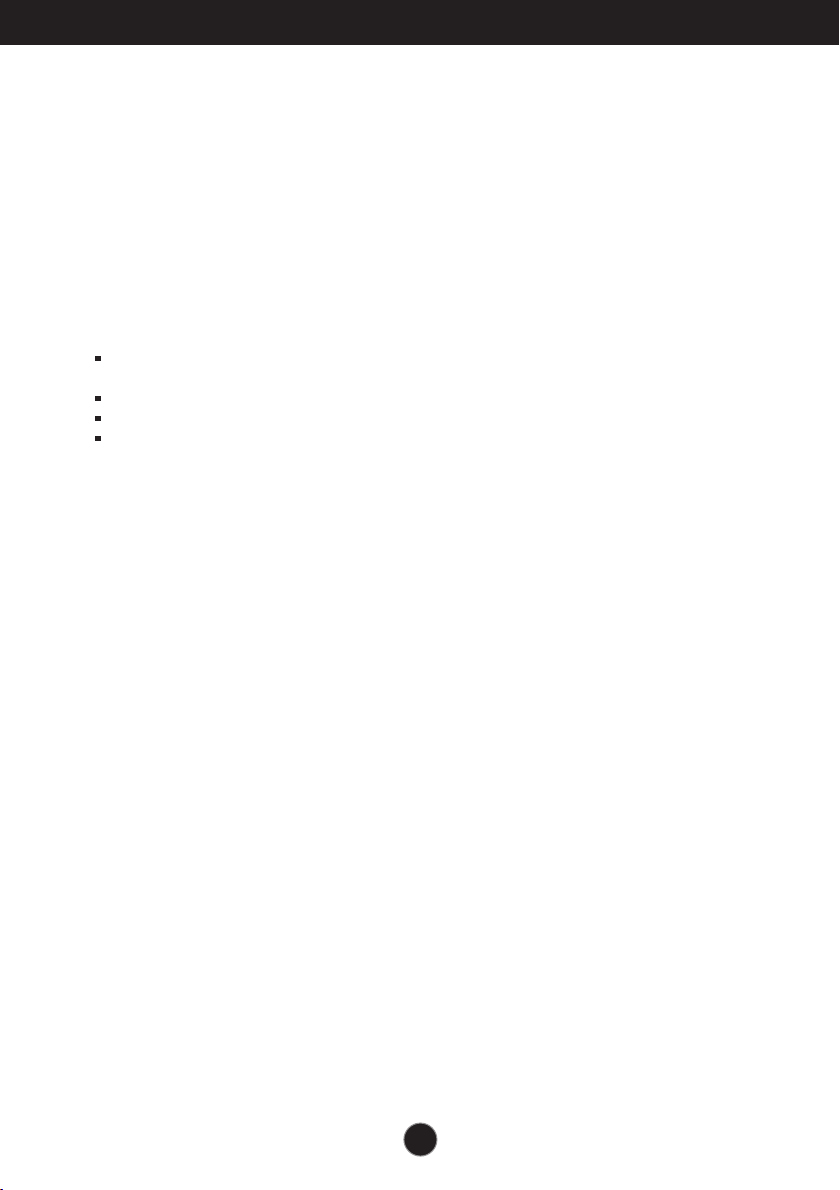
Wa˝ne Êrodki ostro˝noÊci
Instalacja
Zadbaj, aby nic nie le˝a∏o na przewodzie zasilania ani nic po nim nie przeje˝d˝a∏o oraz
nie ustawiaj monitora w miejscu, w którym przewód zasilania jest nara˝ony na
uszkodzenie.
Nie korzystaj z monitora w pobli˝u wody, czyli np. blisko wanny, umywalki, zlewu
kuchennego, pralki, w wilgotnej piwnicy lub w pobli˝u basenu p∏ywackiego.
Monitory majà w obudowie otwory wentylacyjne, aby umo˝liwiç odprowadzanie ciep∏a
wytwarzanego w czasie pracy. JeÊli te otwory zostanà zas∏oni´te, gromadzàce si´ ciep∏o
mo˝e spowodowaç uszkodzenie i w jego nast´pstwie niebezpieczeƒstwo po˝aru.
Dlatego NIE WOLNO:
Zas∏aniaç dolnych otworów wentylacyjnych, ustawiajàc monitor na ∏ó˝ku, sofie, kocu
itp.
Ustawiaç monitora w obudowie, jeÊli nie b´dzie zapewniona nale˝yta wentylacja.
Zas∏aniaç otworów wentylacyjnych tkaninà lub innym materia∏em.
Ustawiaç monitora w pobli˝u grzejnika, nad grzejnikiem lub innym êród∏em ciep∏a.
Nie wolno przecieraç ani uderzaç aktywnej matrycy LCD ˝adnym twardym przedmiotem,
gdy˝ mo˝e to doprowadziç do jej trwa∏ego porysowania, zmatowienia lub zniszczenia
Nie wolno przez d∏u˝szy czas naciskaç palcem ekranu LCD, poniewa˝ mo˝e to
spowodowaç powstawanie obrazów wtórnych.
Na ekranie mogà pojawiaç si´ uszkodzone punkty, na przyk∏ad czerwone, zielone lub
niebieskie plamki. Nie ma to jednak wp∏ywu na sprawnoÊç monitora
Aby na monitorze LCD uzyskaç jak najlepszà jakoÊç obrazu, nale˝y stosowaç zalecanà
rozdzielczoÊç. Ustawienie innej rozdzielczoÊci mo˝e spowodowaç przeskalowanie lub
inne przetworzenie obrazu wyÊwietlanego na ekranie. Jest to jednak naturalna cecha
panelu LCD o ustalonej rozdzielczoÊci.
JeÊli nieruchomy obraz jest wyÊwietlany na ekranie przez d∏u˝szy czas, mo˝e on
spowodowaç uszkodzenie ekranu i mo˝e zostaç na nim utrwalony. Nale˝y upewniç
si´, ˝e jest w∏àczona opcja wygaszacza ekranu. Efekt ten wyst´puje równie˝ w
produktach innych firm i nie jest obj´ty gwarancjà.
Nale˝y unikaç uderzeƒ w ekran i jego boki lub rysowania po nich metalowymi
przedmiotami. W przeciwnym razie mo˝e dojÊç do uszkodzenia ekranu.
Przenosiç urzàdzenie, trzymajàc oburàcz, panelem do przodu.
JeÊli urzàdzenie upadnie, mo˝e ulec zniszczeniu i spowodowaç pora˝enie pràdem
lub po˝ar. Skontaktowaç si´ z autoryzowanym serwisem w celu naprawy.
Unikaç wysokich temperatur i wilgoci.
2
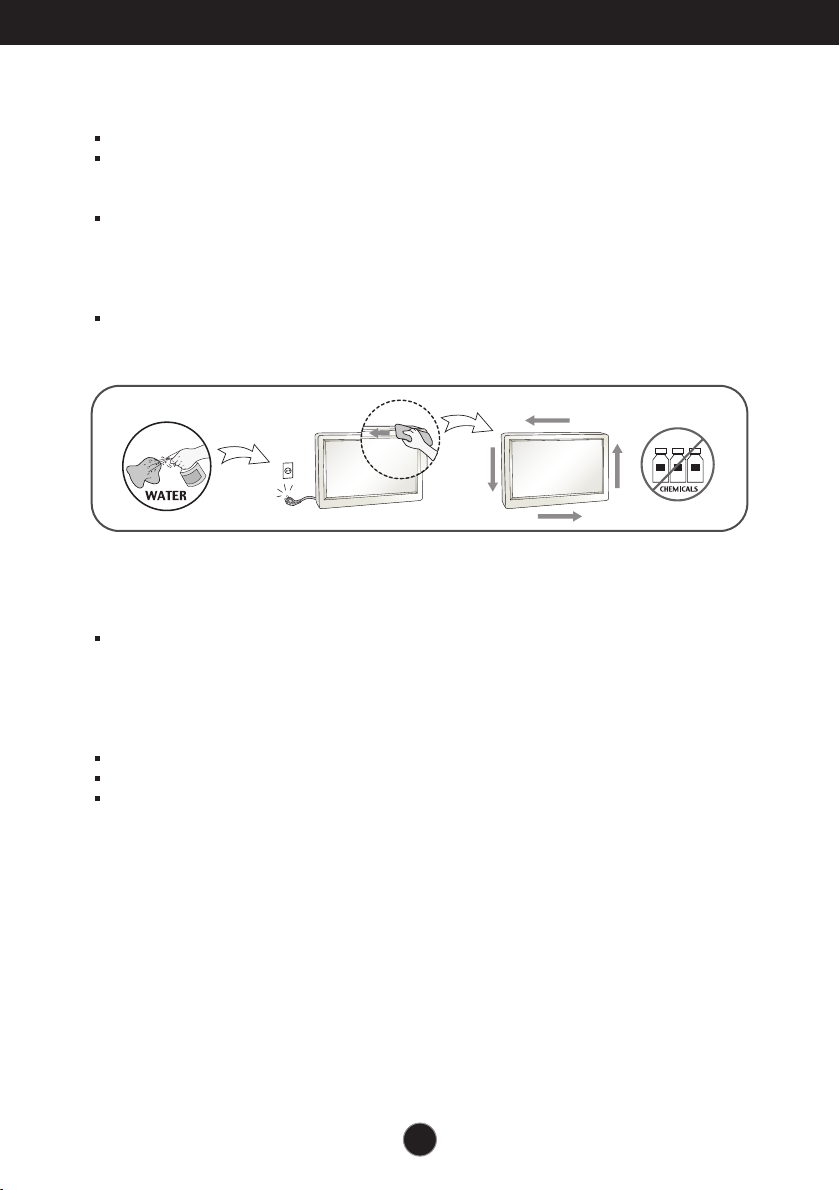
Wa˝ne Êrodki ostro˝noÊci
Czyszczenie
Przed czyszczeniem ekranu LCD nale˝y od∏àczyç zasilanie
Stosowaç lekko wilgotnà (nie mokrà) Êciereczk´. Nie wolno u˝ywaç aerozoli
bezpoÊrednio na ekran monitora, poniewa˝ nadmiar rozpylanej cieczy mo˝e
spowodowaç pora˝enie pràdem elektrycznym.
Podczas czyszczenia produktu od∏àczyç przewód zasilania i przecieraç delikatnie mi´k
kà szmatkà, aby uniknàç zarysowaƒ. Nie wolno czyÊciç urzàdzenia mokrà szmatkà ani
rozpylaç wody lub innych cieczy bezpoÊrednio na urzàdzenie. Mo˝e to spowodowaç
pora˝enie pràdem elektrycznym. Nie u˝ywaç chemikaliów, takich jak benzen, rozcieƒc
zalnik lub alkohol.
Spryskaç mi´kkà szmatk´ wodà od 2 do 4 razy, a nast´pnie wyczyÊciç szmatkà
przednià obudow´, przecierajàc tylko w jednym kierunku. W przypadku u˝ycia zbyt
mokrej szmatki na produkcie mogà pozostaç Êlady.
Pakowanie
Nie nale˝y wyrzucaç oryginalnego opakowania i pude∏ka. Stanowià one idealny
pojemnik do transportowania urzàdzenia. Kiedy urzàdzenie jest przewo˝one w inne
miejsce, nale˝y je zapakowaç w oryginalne opakowanie.
Z∏omowanie
Lampa fluoroscencyjna u˝yta w tym produkcie zawiera niewielkà iloÊç rt´ci.
Urzàdzenia tego nie nale˝y wyrzucaç wraz ze zwyk∏ymi odpadami domowymi.
Z∏omowanie tego produktu musi odbywaç si´ zgodnie z lokalnymi przepisami.
(Tylko w telewizorach LCD z lampà Hg)
3
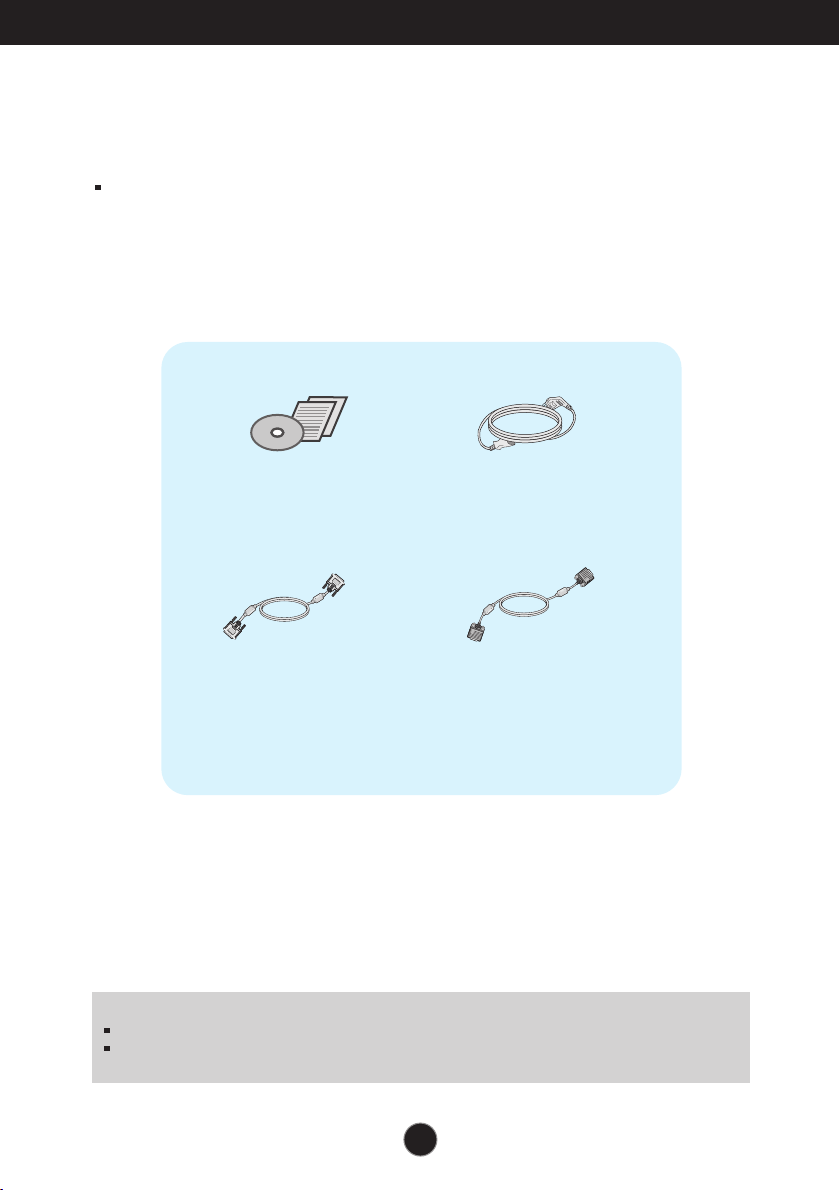
Akcesoria
!!! Dzi´kujemy za wybranie produktów firmy LGE !!!
Nale˝y si´ upewniç, ˝e w opakowaniu monitora znajdujà si´ nast´pujàce
elementy. W przypadku braku jakiegokolwiek elementu nale˝y
skontaktowaç si´ ze sprzedawcà.
Podr´cznik
u˝ytkownika/Karty
Przewód sygna∏owy DVI-D
(Ta funkcja nie jest
dost´pna we wszystkich
krajach).
Przewód zasilajàcy
(w zale˝noÊci od kraju)
15-stykowy przewód sygna∏owy
D-Sub
(W celu skonfigurowania przewód
sygna∏owy móg∏ zostaç do∏àczony
do produktu przed wysy∏kà).
UWAGA
Akcesoria mogà wyglàdaç nieco inaczej ni˝ elementy pokazane na rysunku.
Nale˝y u˝ywaç zgodnych z produktem ekranowanych przewodów interfejsu (15-stykowy kabel
D-sub, kabel DVI).
4
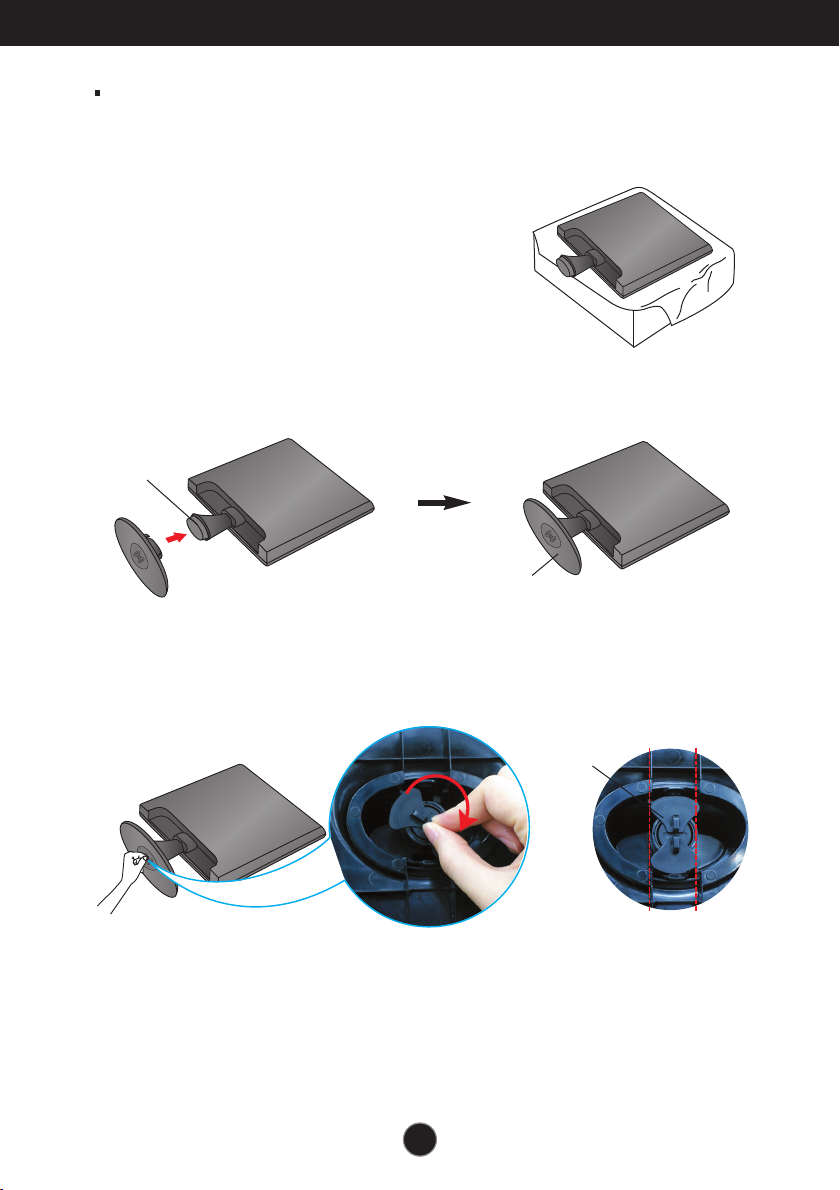
Pod∏àczanie monitora
Przed rozpocz´ciem konfigurowania monitora nale˝y si´ upewniç, ˝e monitor,
system komputerowy i inne do∏àczone urzàdzenia sà wy∏àczone.
Monta˝ i demonta˝ podstawki
1.
UmieÊç monitor na mi´kkiej tkaninie ekranem w dó∏.
2. Upewnij si´, ˝e podstawa jest zwrócona w odpowiednim kierunku, i przymocuj jà do n
ó˝ki.
Nó˝ka
Podstawa
3.
Przekr´ç blokad´ podstawki o 90°, aby przymocowaç podstawk´ do nó˝ki.
Blokada
podstawki
<Zablokowane>
4.
Po zmontowaniu wszystkich elementów ostro˝nie podnieÊ monitor i ustaw go ekranem do
przodu.
55
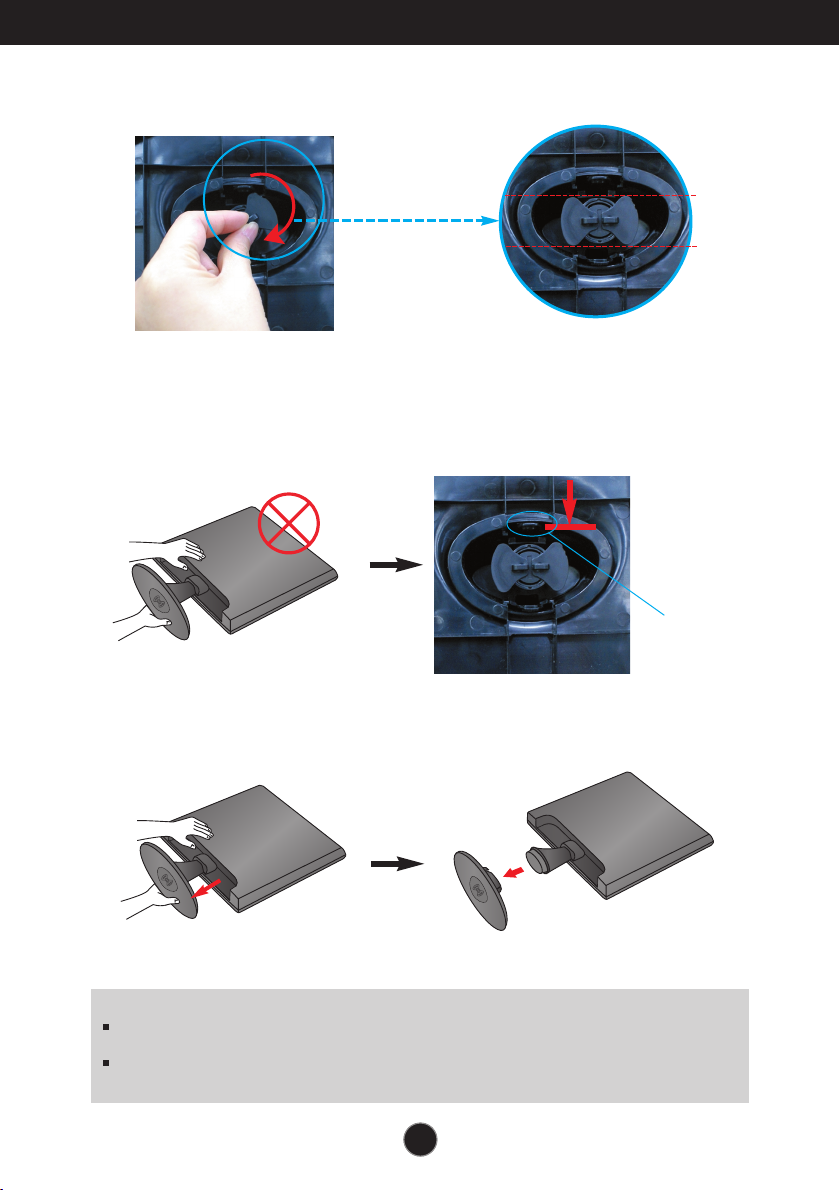
Pod∏àczanie monitora
5.
Przekr´ç blokad´ podstawki o 90°, aby oddzieliç podstawk´ do nó˝ki.
W przypadku trudnoÊci ze zwolnieniem podstawki, nawet jeÊli pokr´t∏o blokady
znajduje si´ we w∏aÊciwym po∏o˝eniu, dociÊnij pokr´t∏o i spróbuj ponownie.
<Odblokowane>
Pokr´t∏o blokady
6. Wyciàgnij podstawk´.
WA˚NE
Na tej ilustracji przedstawiono ogólny model po∏àczenia. Twój monitor mo˝e si´ ró˝niç od elementów
pokazanych na rysunku.
Nie przenoÊ monitora w pozycji do góry nogami, trzymajàc go tylko za podstaw´. Monitor mo˝e upa
Êç i ulec uszkodzeniu lub zraniç Ci´ w stop´.
66
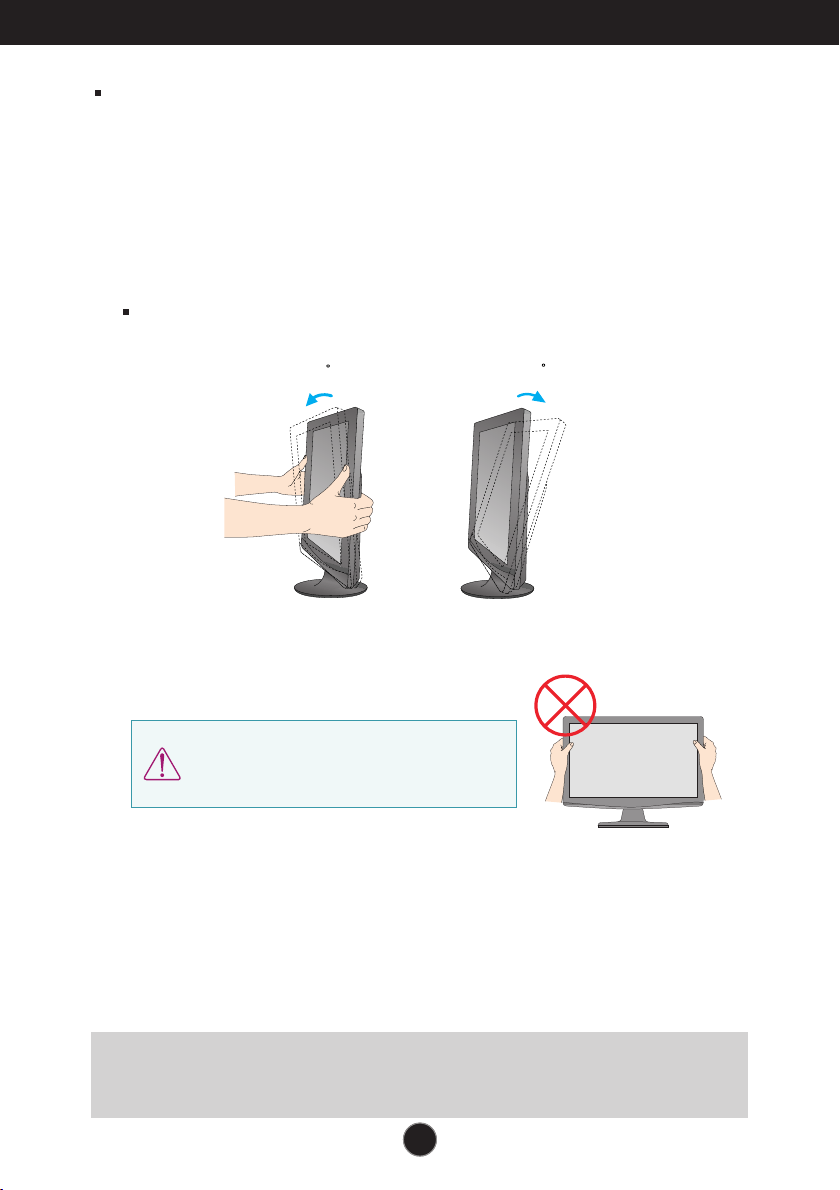
Pod∏àczanie monitora
15
-5
Przed rozpocz´ciem konfigurowania monitora nale˝y si´ upewniç, ˝e monitor,
system komputerowy i inne do∏àczone urzàdzenia sà wy∏àczon.
Ustawianie pozycji wyÊwietlacza
-Po z∏o˝eniu wyreguluj kàt nachylenia, jak pokazano poni˝ej.
1. Wypróbuj ró˝ne sposoby wyregulowania pozycji panelu w celu zapewnienia sobie
maksymalnego komfortu.
Zakres przechylenia: -5˚~15˚
W trakcie regulowania kàta nachylenia nie
dotykaj ani nie naciskaj ekranu.
ERGONOMIA
W celu zachowania wygodnej i ergonomicznej pozycji widzenia zaleca si´, aby kàt
odchylenia monitora od pionu nie przekracza∏ pi´ciu stopni.
77
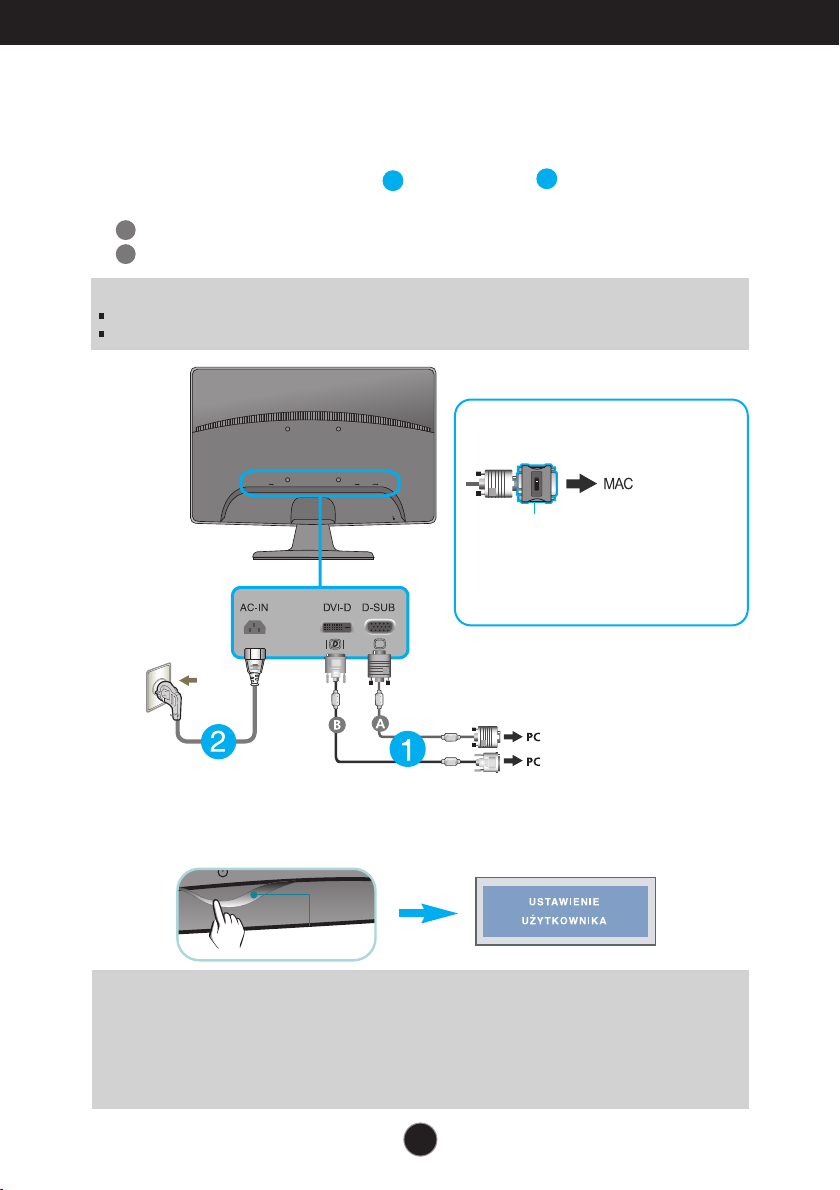
Pod∏àczanie monitora
Pod∏àczanie do komputera
1.
Przed rozpocz´ciem konfigurowania monitora nale˝y si´ upewniç, ˝e monitor, system
komputerowy i inne do∏àczone urzàdzenia sà wy∏àczone.
2.
Pod∏àcz przewód sygna∏u wejÊciowego i przewód zasilania w odpowiedniej kolejnoÊci,
a nast´pnie dokr´ç Êrub´ zabezpieczajàcà przewód sygna∏u wejÊciowego.
A
Pod∏àcz przewód D-Sub (sygna∏u analogowego)
B
Pod∏àcz przewód DVI-D (sygna∏u cyfrowego)
UWAGA
Uproszczony widok z ty∏u.
Ten widok z ty∏u reprezentuje model ogólny; Twój monitor mo˝e si´ ró˝niç od przedstawionego na ilustracji.
Zale˝ne od modelu.
Typ gniazda
Êciennego
W1943TS/W2043TE/W2243TE
1
Pod∏àczanie za pomocà z∏àcza przewodu
sygna∏u wejÊciowego D-Sub do komputera
Macintosh:
Z∏àcze do komputerów Mac
W przypadku u˝ywania monitora z
komputerem Apple Macintosh nale˝y
zastosowaç dodatkowy adapter
umo˝liwiajàcy pod∏àczenie 15-stykowego (3
rz´dy) z∏àcza D-sub VGA do 15-stykowego,
2-rz´dowego z∏àcza komputera Macintosh.
2
DVI-D (Ta funkcja nie jest dost´pna we wszystkich krajach.)
3.
NaciÊnij przycisk power (zasilanie) na przednim panelu, aby w∏àczyç zasilanie. Po w∏àczeniu
monitora funkcja Self Image Setting Function (automatyczne ustawianie obrazu) jest w∏àczana
automatycznie. (Tylko tryb analogowy)
Przycisk Power
(Zasilanie)
UWAGA
„Funkcja automatycznego ustawiania obrazu”? Ta funkcja zapewnia optymalne ustawienia monitora.
Gdy u˝ytkownik po raz pierwszy pod∏àczy monitor do komputera, funkcja ta automatycznie dostosuje
ustawienia wyÊwietlacza optymalnie do sygna∏ów wejÊciowych.
Funkcja „AUTO/SET” (Auto/Ustaw)? Gdy podczas u˝ywania urzàdzenia lub po zmianie rozdzielczoÊci
wystàpià takie problemy jak rozmazany ekran, rozmazane litery, migotanie ekranu lub przekrzywienia
ekranu, naciÊnij przycisk funkcji „AUTO/SET” (Auto/Ustaw), aby poprawiç rozdzielczoÊç.
8
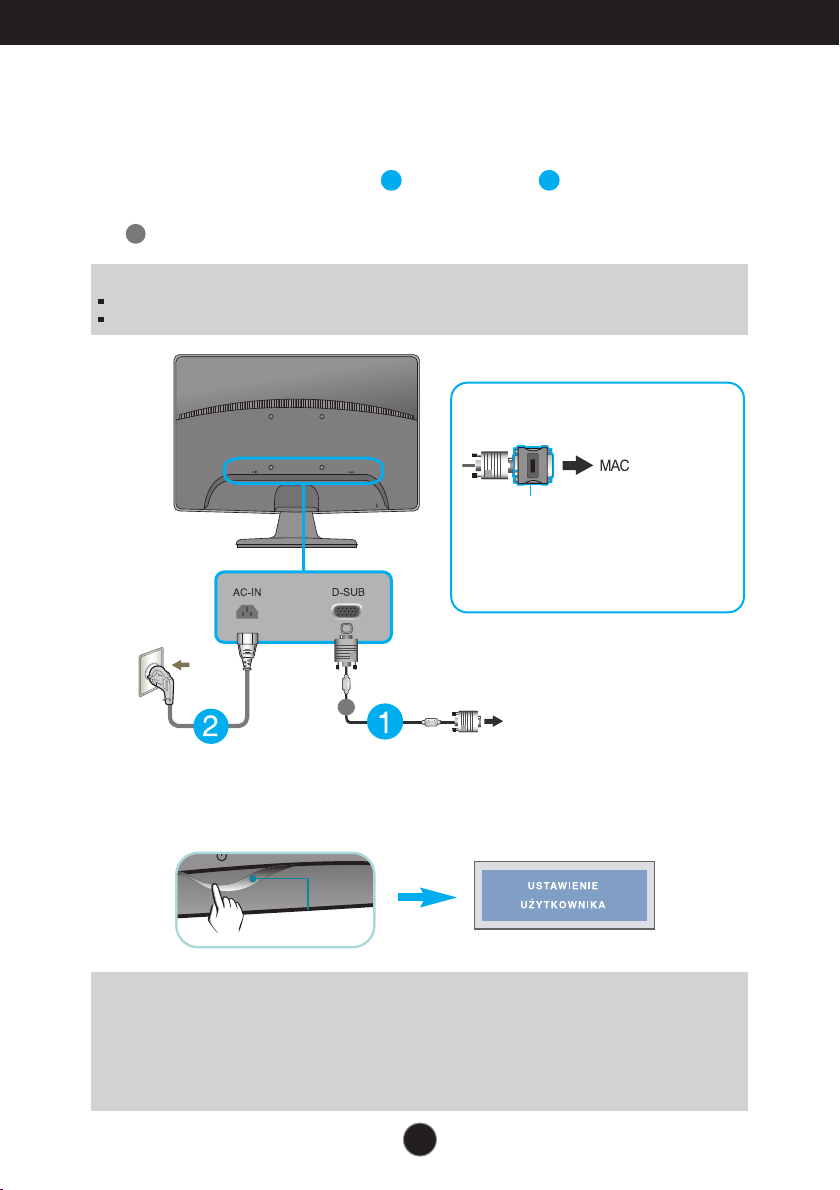
Pod∏àczanie monitora
PC
A
Pod∏àczanie do komputera
1.
Przed rozpocz´ciem konfigurowania monitora nale˝y si´ upewniç, ˝e monitor, system
komputerowy i inne do∏àczone urzàdzenia sà wy∏àczone.
2.
Pod∏àcz przewód sygna∏u wejÊciowego i przewód zasilania w odpowiedniej kolejnoÊci,
a nast´pnie dokr´ç Êrub´ zabezpieczajàcà przewód sygna∏u wejÊciowego.
A
Pod∏àcz przewód D-Sub (sygna∏u analogowego)
UWAGA
Uproszczony widok z ty∏u.
Ten widok z ty∏u reprezentuje model ogólny; Twój monitor mo˝e si´ ró˝niç od przedstawionego na ilustracji.
Zale˝ne od modelu.
Typ gniazda
Êciennego
W1943SS/W2043SE/W2243SE
1 2
Pod∏àczanie za pomocà z∏àcza przewodu
sygna∏u wejÊciowego D-Sub do komputera
Macintosh:
Z∏àcze do komputerów Mac
W przypadku u˝ywania monitora z
komputerem Apple Macintosh nale˝y
zastosowaç dodatkowy adapter
umo˝liwiajàcy pod∏àczenie 15-stykowego (3
rz´dy) z∏àcza D-sub VGA do 15-stykowego,
2-rz´dowego z∏àcza komputera Macintosh.
3.
NaciÊnij przycisk power (zasilanie) na przednim panelu, aby w∏àczyç zasilanie. Po w∏àczeniu
monitora funkcja Self Image Setting Function (automatyczne ustawianie obrazu) jest w∏àczana
automatycznie.
Przycisk Power
(Zasilanie)
UWAGA
„Funkcja automatycznego ustawiania obrazu”? Ta funkcja zapewnia optymalne ustawienia monitora.
Gdy u˝ytkownik po raz pierwszy pod∏àczy monitor do komputera, funkcja ta automatycznie dostosuje
ustawienia wyÊwietlacza optymalnie do sygna∏ów wejÊciowych.
Funkcja „AUTO/SET” (Auto/Ustaw)? Gdy podczas u˝ywania urzàdzenia lub po zmianie rozdzielczoÊci
wystàpià takie problemy jak rozmazany ekran, rozmazane litery, migotanie ekranu lub przekrzywienia
ekranu, naciÊnij przycisk funkcji „AUTO/SET” (Auto/Ustaw), aby poprawiç rozdzielczoÊç.
9
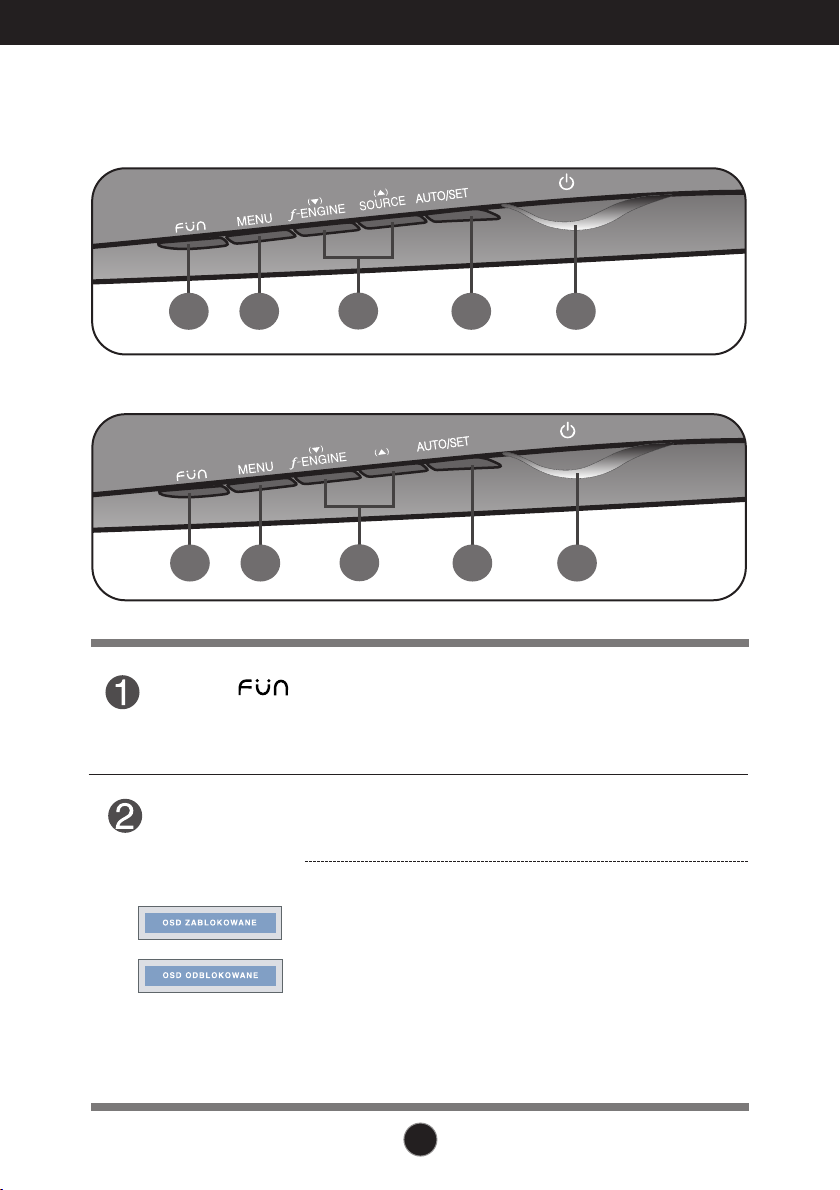
Funkcje panelu sterowania
1 542
3
1 542
3
Przyciski na panelu przednim
W1943TS/W2043TE/W2243TE
W1943SS/W2043SE/W2243SE
Przycisk
Przycisk MENU
U˝yj tego przycisku, aby przejÊç do opcji 4:3 IN WIDE, PHOTO
EFFECT.
Wi´cej informacji mo˝na znaleêç na stronie 14.
Przycisk ten s∏u˝y do wchodzenia lub wychodzenia z menu
ekranowego.
OSD ZABLOKOWANE/ODBLOKOWANE
Funkcja ta umo˝liwia blokowanie bie˝àcych ustawieƒ
sterowania, tak aby nie mog∏y byç zmienione nieumyÊlnie.
NaciÊnij przycisk MENU i przytrzymaj przez kilka sekund.
Powinien si´ pojawiç komunikat „OSD ZABLOKOWANE”.
W ka˝dej chwili mo˝esz odblokowaç przyciski sterujàce menu
ekranowego, naciskajàc i przytrzymujàc przez kilka sekund
przycisk MENU (Menu). Powinien si´ pojawiç komunikat „OSD
ODBLOKOWANE”.
10
